
Michael Cain
0
3025
616
 Zde je scénář, který mě přivedl k napsání tohoto článku: ISP, se kterým jsem se přihlásil, se rozhodl dočasně zablokovat internetové připojení v naší oblasti. Kde žiji, je to vlastně možné - takové věci se dějí bezdůvodně. Z tohoto důvodu navrhl Mark O'Neill nákup zařízení UMTS, které by mi umožnilo přejít online téměř kdekoli s příjmem. Takže jsem udělal. Stálo mě to docela dost, ale myslel jsem si, že to bude stát za ty peníze.
Zde je scénář, který mě přivedl k napsání tohoto článku: ISP, se kterým jsem se přihlásil, se rozhodl dočasně zablokovat internetové připojení v naší oblasti. Kde žiji, je to vlastně možné - takové věci se dějí bezdůvodně. Z tohoto důvodu navrhl Mark O'Neill nákup zařízení UMTS, které by mi umožnilo přejít online téměř kdekoli s příjmem. Takže jsem udělal. Stálo mě to docela dost, ale myslel jsem si, že to bude stát za ty peníze.
Teď je tu složitá část. V domácí síti máme v systému Windows XP spuštěno 2 počítače Mac a jedno PC. Zařízení UMTS se připojuje přes USB. Jak se rozhodneme, kdo ho použije? Zaměřili jsme se na omezení myšlení a nakonec jsme se rozhodli, že bude jednodušší sdílet připojení k internetu pomocí jednoho z počítačů Mac. Sbalil jsem si rukávy a začal pracovat.
Sdílení Internetu mezi počítači Mac je v zásadě velmi snadné, ale pokud do mixu přidáte počítač se systémem Windows, bude to trochu problematické. Sdílení internetového připojení mezi Mac a PC se ukázalo být těžší, než jsem si myslel. Vysvětlím, proč za minutu. Nejprve ale předpokládejme, že jsme potřebovali pouze sdílet připojení mezi dvěma (nebo více) počítači Mac prostřednictvím AirPort (WiFi). Je to velmi jednoduché.
Otevřete System Preferences a klikněte na Sharing.
Před povolením sdílení Internetu musíte nejprve nakonfigurovat správná nastavení.

V rozbalovacím seznamu „Sdílet připojení z“ vyberte port, který má připojení k internetu. Na výše uvedeném snímku mám “Ethernet” vybráno, když by ve skutečnosti mělo být USB - ignorujte to. Poté vyberte, jak chcete sdílet připojení. Vybral jsem AirPort, abych mohl sdílet připojení s několika dalšími počítači. Zaškrtnutím políčka vedle „AirPort“ zrušíte tlačítko „Možnosti letiště“.
Klikněte na toto tlačítko a nakonfigurujte název sítě a možnosti zabezpečení.
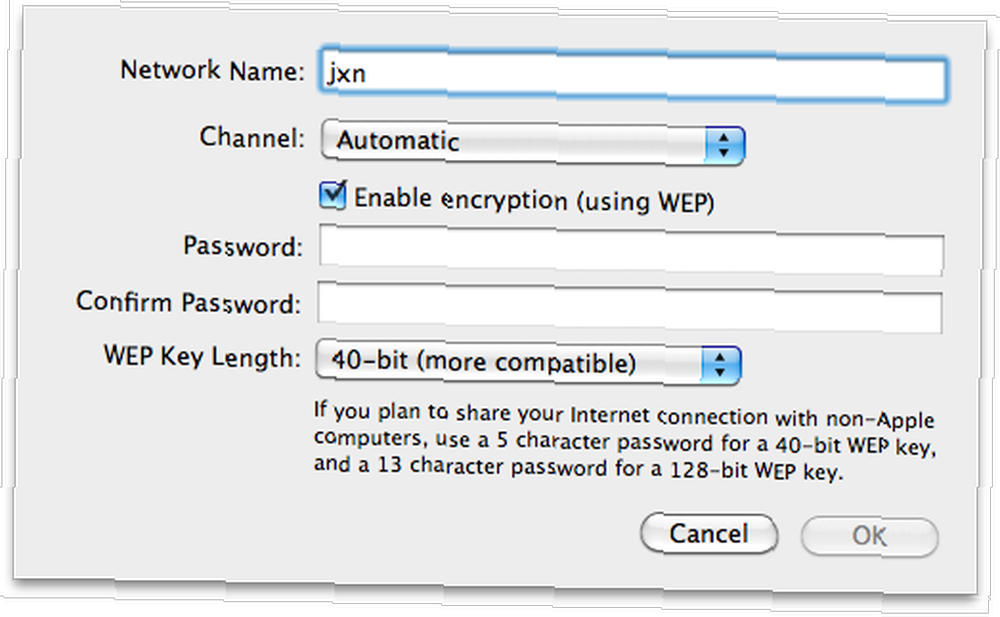
Dobře, tady je místo, kde celá směs Windows a Mac začíná chovat svou ošklivou hlavu. Vzhledem k různým metodám, které oba operační systémy řeší s hexadecimálním šifrováním, nebude heslo, které zde zadáte, snadno akceptováno Windows. Počítač se systémem Windows bude schopen detekovat bezdrátovou síť, ale nebude se moci připojit.
Tady je řešení. Vyberte možnost 128bitového šifrování WEP a zadejte heslo pro 13 znaků. Poté přejmenujte síť na něco opravdu krátkého bez mezer. Až budete hotovi, stiskněte OK.
Nyní můžete zaškrtnout políčko vedle položky „Sdílení Internetu“. Může se zobrazit výzva ke spuštění AirPort, klikněte na Start. Správně, připojení je sdíleno. Počítače Mac detekují síť automaticky (a tak se dotknou i telefony iPhone a iPod) a připojí se k ní, jako by to byl běžný směrovač.
V počítači se systémem Windows je třeba trochu manipulace. Zapněte bezdrátový adaptér a vyberte jej klepnutím pravým tlačítkem myši na jeho ikonu na hlavním panelu “Zobrazit dostupné bezdrátové sítě”. V následujícím okně klikněte na “Změňte pokročilá nastavení”.
Klikněte na kartu Bezdrátové sítě a poté kliknutím na tlačítko „Přidat“ přidejte naši sdílenou síť.
Přesně vytiskněte název sítě a poté nastavte síťové ověření na „Sdíleno“, šifrování dat na „WEP“, zrušte zaškrtnutí políčka vedle “Tento klíč je pro mě poskytován automaticky” a zadejte 13místné heslo.
Klikněte na kartu Ověřování a vypněte ověřování IEEE 802.1x. Dále klikněte na kartu Připojení a ujistěte se, že se v dosahu připojí. Klikněte na OK a aplikujte nastavení.
Nyní by se měl pokusit připojit ke sdílenému připojení AirPort. Překřiž prsty. Tento druh busty mýtus, že Mac a Windows nebudou fungovat dobře spolu 6 věcí Windows uživatelé by měli vědět před přepnutím na Mac 6 věcí Windows uživatelé by měli vědět před přepnutím na Mac, že??
Během celého postupu jsem si všiml několika zvláštností: 40bitové šifrování WEP nefungovalo, když se snažili sdílet připojení k internetu mezi počítači Mac a PC. Heslo bylo vždy nesprávné. Pak jsem to změnil na 128-bit a vše bylo v pořádku. Název sítě také nesmí obsahovat žádné mezery. Počítač Windows se k němu nepřipojí “Jackson Chung's MacBook” ale s tím to souvisí “jxn”.
Jak byste postupovali z tohoto pohledu z pohledu okna? Rád bych to slyšel. Řekněte mi jak - v komentářích!













